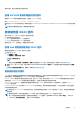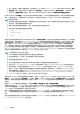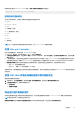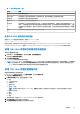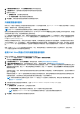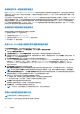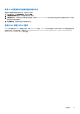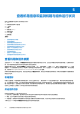Users Guide
Table Of Contents
- 适用于 PowerEdge FX2 和 FX2s 的 Dell Chassis Management Controller 2.0 版 用户指南
- 目录
- 概览
- 安装和设置 CMC
- 登录 CMC
- 更新固件
- 查看机箱信息和监测机箱与组件运行状况
- 配置 CMC
- 配置服务器
- 配置存储底座
- 配置 CMC 以发送警报
- 配置用户帐户和权限
- 配置 CMC 进行单点登录或智能卡登录
- 配置 CMC 以使用命令行控制台
- 使用 FlexAddress 和 FlexAddress Plus 卡
- 管理结构
- 使用 VLAN Manager
- 管理和监测电源
- 配置 PCIe 插槽
- 故障排除和恢复
- 常见问题

查看机箱信息和监测机箱与组件运行状况
您可以查看信息并监测以下各项的运行状况:
● CMC
● 所有服务器和单个服务器
● IO 模块
● 风扇
● 电源设备 (PSU)
● 温度传感器
● PCIe 设备
● 存储底座
主题:
• 查看机箱和组件摘要
• 查看机箱摘要
• 查看机箱控制器信息和状态
• 查看所有服务器的信息和运行状况
• 查看存储底座的信息和运行状况
• 查看 IOM 的信息和运行状况
• 查看风扇的信息和运行状况
• 查看前面板属性
• 查看 KVM 信息和运行状况
• 查看温度传感器的信息和运行状况
查看机箱和组件摘要
当您登录 CMC Web 界面后,机箱运行状况页面显示机箱及其组件的运行状况。它会显示机箱及其组件的图形视图。它是动态更新
的,组件子图形覆盖层和文本提示自动更改以反映当前状态。
要查看机箱运行状况,请单击机箱概览。系统会显示机箱、CMC、服务器模块、IO 模块 (IOM)、风扇、电源设备装置 (PSU)、存储
底座和 PCIe 设备的整体运行状况。单击每个组件可显示该组件的详情。此外,还会显示 CMC 硬件日志中的最新事件。有关更多信
息,请参阅 Dell Integrated Dell Remote Access Controller (iDRAC)
用户指南
。
如果将您的机箱配置为组主机箱,则会在登录后显示组运行状况页。该页显示机箱级信息和警报。所有活动的重要和不重要的警报
都会显示出来。
机箱图形
机箱以正面视图、背面视图和顶部视图呈现(分别为上图和下图)。服务器和 KVM 在正面视图中显示,其余组件在背面视图中显
示。选中组件显示为蓝色,并且单击所需组件的图像可进行相应控制。机箱中存在组件时,该组件类型的图标在组件安装位置(插
槽)的图形中显示。空位置显示为炭灰色背景。组件图标可指示组件的状态。其他组件显示直观表示物理组件的图标。将光标悬停
在组件上方将显示工具提示,其中包含有关该组件的附加信息。
所选组件信息
所选组件的信息在三个独立的部分中显示:
● 运行状况、性能和属性 - 显示硬件日志所示的活动严重和非严重事件以及随时间变化的性能数据。
● 属性 - 显示不会随时间变化或很少发生更改的组件属性。
● 快速链接 - 提供用来导航到最常访问的页面以及最常执行的操作的链接。此部分仅显示适用于选定组件的链接。
下表列出了 Web 界面中机箱运行状况页面显示的组件属性和信息。
5
50 查看机箱信息和监测机箱与组件运行状况